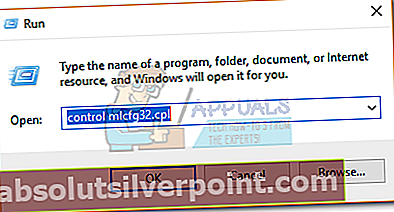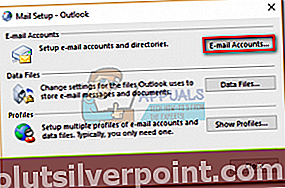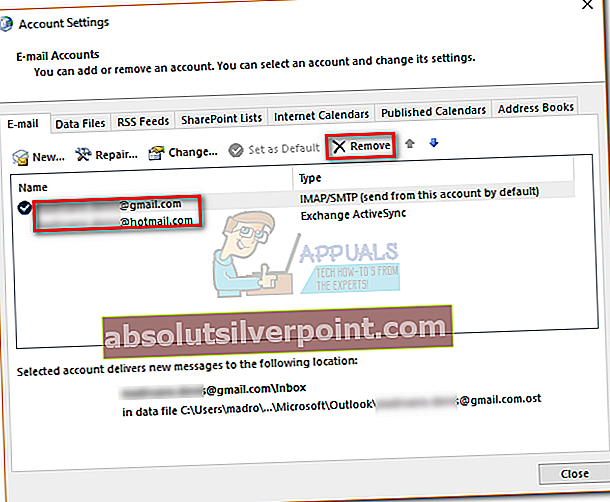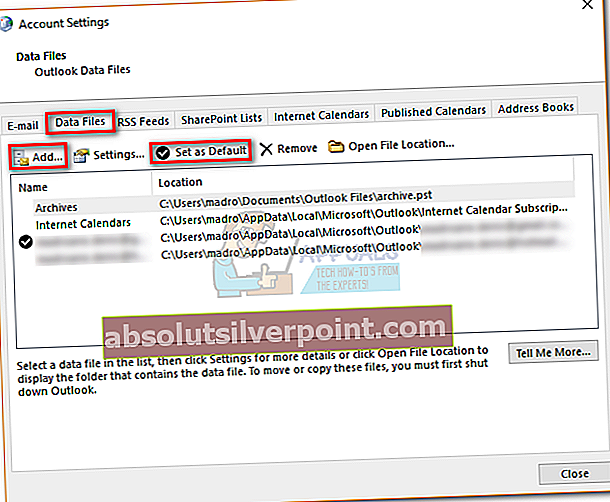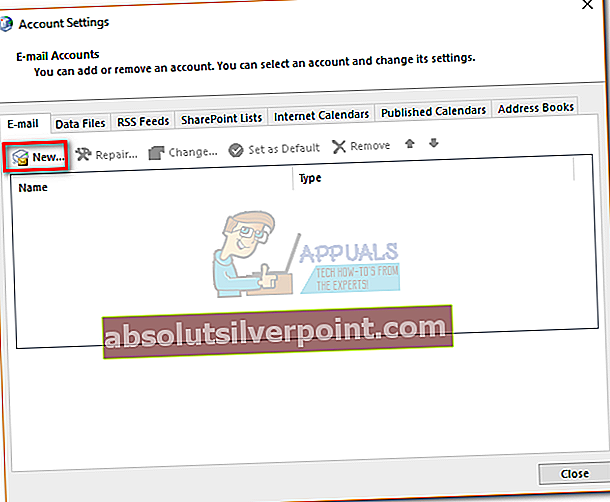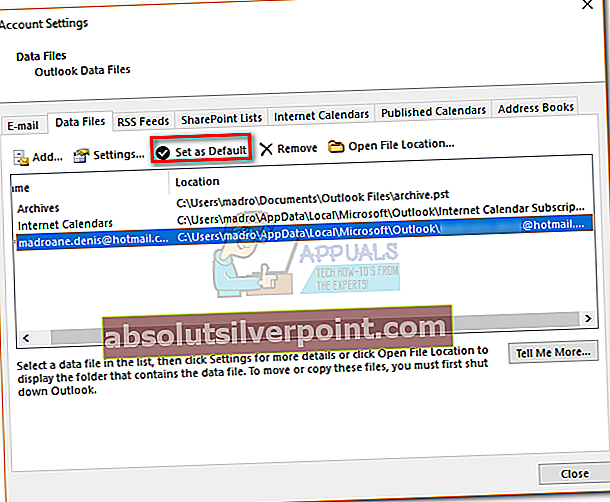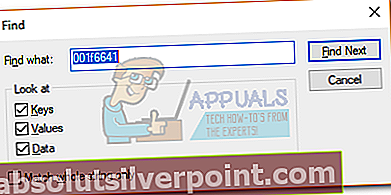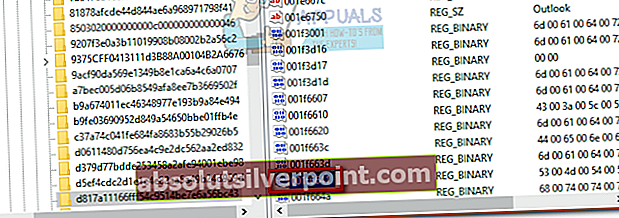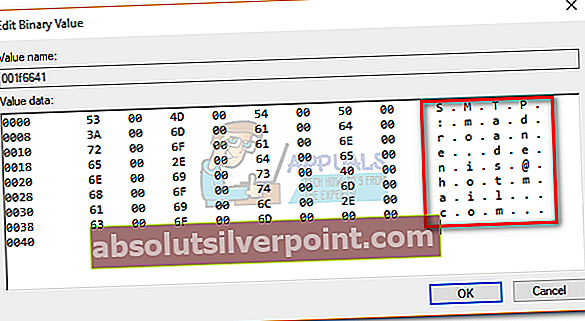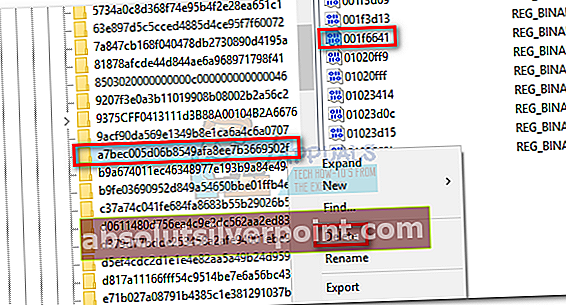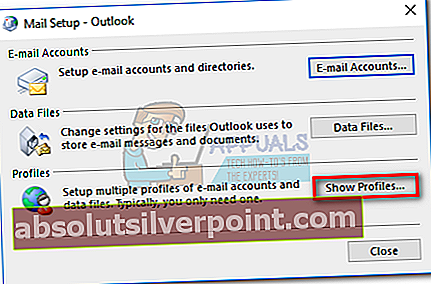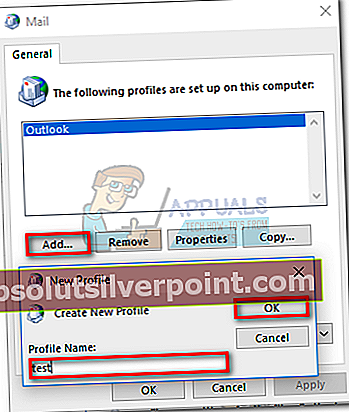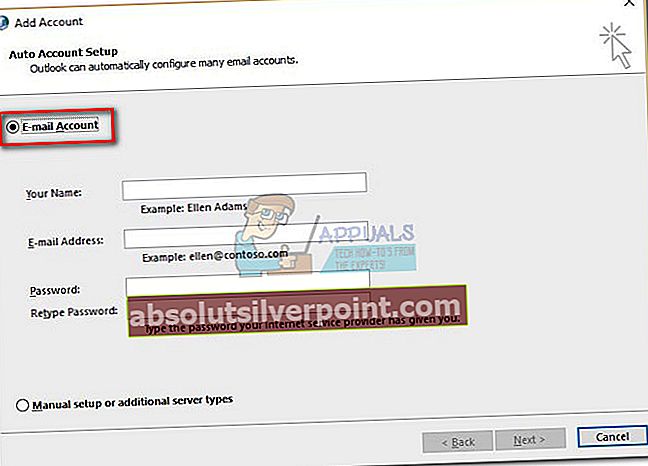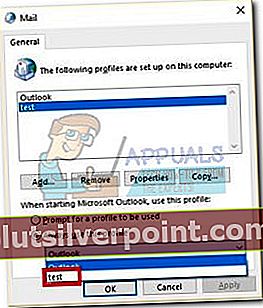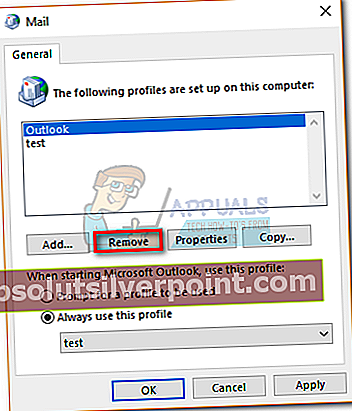Jos haluat säilyttää nykyisen profiilin yrittäessäsi siirtyä sisäisestä Exchange-palvelimesta uuteen Office 365: een, saat viestin, jonka mukaan ensisijaista tiliä ei voida poistaa.
” Ensisijaista tiliä ei voida poistaa, ellei se ole ainoa profiili. Sinun on poistettava kaikki muut Exchange-tilit ennen ensisijaisen tilin poistamista.
Jos ajattelet sitä, uuden sähköpostitilin lataaminen uudella datatiedostolla myös ohittaa vanhan ensisijaisen tilin asetuksen, mutta ei. Outlook toimii asettamalla ensimmäisen profiiliin lisätyn tilin ensisijaiseksi tiliksi. Et voi poistaa ensisijaista tiliä profiilista, ellet poista kaikkia muita kyseisen profiilin Exchange-tilejä. Kun poistat ensisijaisen Exchange-tilin, seuraava (päivämäärän mukaan lajiteltu) asetetaan automaattisesti ensisijaiseksi.

Jos olet tällaisessa tilanteessa, on suositeltavaa luoda uusi profiili ja lisätä tili, jonka haluat asettaa ensisijaiseksi. Voit kuitenkin poistaa ensisijaisen tilin kahdella muulla tavalla. Toinen tapa olisi muuttaa joitain asetuksia rekisterissä ja poistaa sitten ensisijainen Exchange-tili. Kolmas vaihtoehto on lisätä PST-tiedosto oletusprofiiliin, asettaa se uudeksi oletukseksi ja poistaa sitten Exchange-tili.
Helpottaaksemme sinua olemme sisällyttäneet alla olevat vaiheittaiset oppaat jokaiselle yllä esitetylle menetelmälle. Aloitetaanpa:
Tapa 1: Ensisijaisen tilin vaihtaminen pitäen profiilia
Jos haluat muuttaa ensisijaista tiliä luomatta uutta profiilia, on parempi vaihtoehto. Voit vaihtaa ensisijaisen tilisi ja pitää profiilisi sekä profiilikohtaiset asetukset lisäämällä PST-tiedoston profiiliin ja asettamalla sen oletustiedostoksi.
Seuraavissa vaiheissa aiomme poistaa kaikki Exchange-tilit nykyisestä profiilistasi pitäen päätilin viimeisenä. Lisäämme sitten PST-tiedoston profiiliin ja tunnistamme sen oletusarvoiseksi. Tässä on vaiheittainen opas:
- Sulje Outlook kokonaan ja kaikki siihen liittyvät valintaikkunat.
- Lehdistö Windows-näppäin + R ja kirjoita “ohjaus mlcfg32.cpl ”.
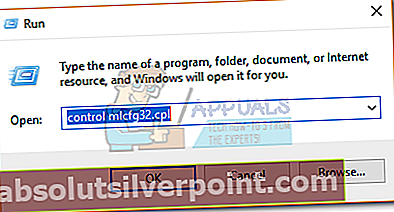
- Kun olet sisällä Sähköpostiasetukset, Klikkaa Sähköpostitilit.
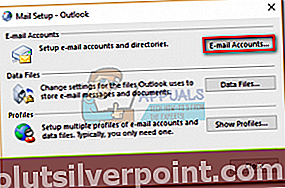
- Sisään Tilin asetukset (Sähköposti-välilehti) aloita Outlook-tilien poistaminen. Aloita toissijaisilla tileillä ja jätä ensisijainen tili viimeiseksi. Voit poistaa ne napsauttamalla tiliä ja valitsemalla sitten tilin Poista.
merkintä: Ensisijainen tili voidaan tunnistaa ruudun vasemmalla puolella olevasta valintamerkistä.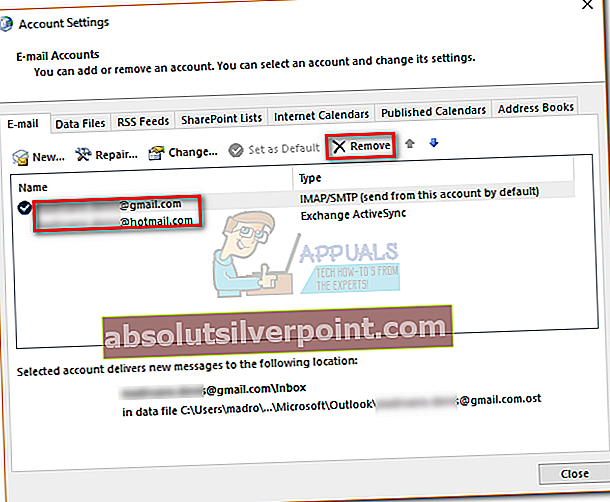
- Kun kaikki tilit on poistettu, napsauta Tiedostot välilehti, napauta Lisätä ja selaa PST-sijaintisi. Kun olet ladannut sen, napsauta Oletusasetuksena.
merkintä:
PST-tiedoston oletussijainti on Asiakirjat / Outlook-tiedostot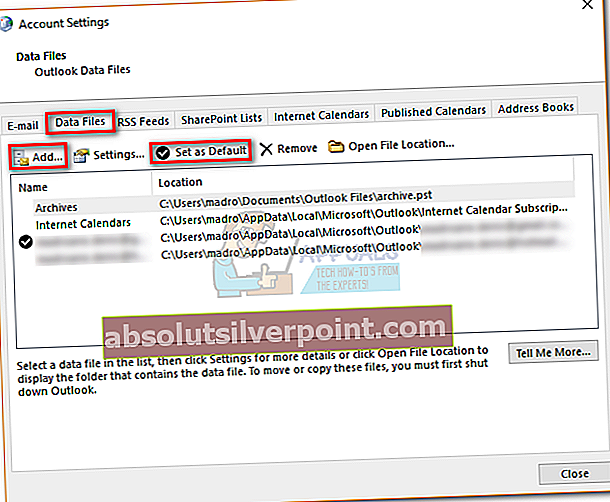
- Sulje Outlook-asetusikkuna. Lehdistö Windows-näppäin + R ja kirjoita “ohjaus mlcfg32.cpl ” palata Sähköpostiasetukset. Napsauta vielä kerran Sähköpostitilit.
merkintä:
Tämä vaihe on välttämätön, koska muuten uutta tiliä ei luetella Outlookissa. - Lisää uusi tili, jota haluat käyttää ensisijaisena, napsauttamalla Uusi -painiketta. Kun olet lisännyt uuden tilin, sulje tämä ikkuna.
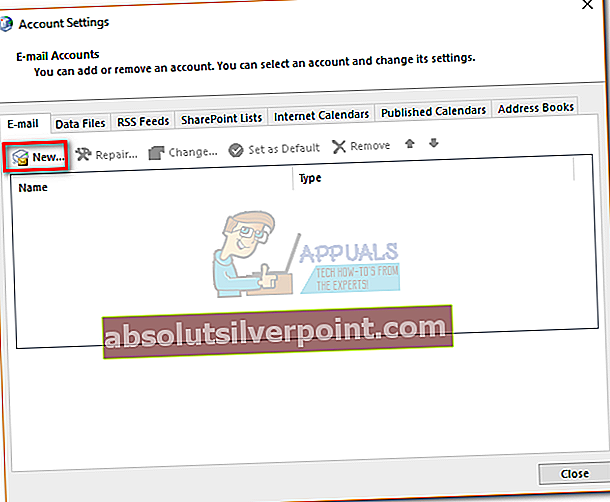
- Avaa Outlook ja siirry kohtaan Tilin asetukset> Tilin asetukset ja napsauta Tiedostot välilehti. Kun olet siellä, varmista, että .OST-tiedosto on asetettu oletukseksi. Jos se ei ole, valitse se ja napsauta Oletusasetuksena -painiketta.
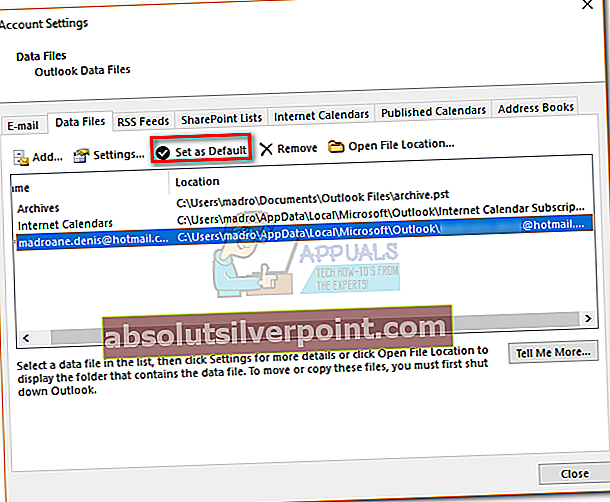
- Tee viimeinen Outlook-uudelleenkäynnistys. Uusi tilisi pitäisi nyt näkyä ensisijaisena.
Tapa 2: Ensisijaisen tilin poistaminen muokkaamalla rekisteriä
Vaikka yllä oleva menetelmä toimii täydellisesti, jos sinulla on yksi tai kaksi tiliä, se ei ole niin tehokas, jos sinulla on paljon Exchange-tilejä. Vaikka sinulla olisi vain kaksi niistä, jos postilaatikot ovat valtavat, niiden synkronointi vie paljon aikaa.
Tällaisissa tapauksissa on tehokkaampaa muokata rekisteritiedostoa siten, että ensisijainen lippu poistetaan. Voit sitten poistaa tilin turvallisesti. Näin sinun on tehtävä:
merkintä: Microsoft ei tue seuraavaa menettelyä. Jos et noudata alla olevia vaiheita huolellisesti, voit vaurioittaa profiiliasi muilla valinnoilla kuin uuden luomisella. Älä yritä tätä menetelmää, ellet ole varma, että pystyt vetämään läpi.
- Sulje Outlook kokonaan ja muut siihen liittyvät valintaikkunat.
- Lehdistö Windows-näppäin + R avataksesi a Juosta komento. Tyyppi regedit juoksukentällä ja lyö Tulla sisään.
- Siirry nyt profiiliavaimeen Outlook-version mukaan:
Outlook 2016 - HKEY_CURRENT_USER \ Software \ Microsoft \ Office \ 16.0 \ Outlook \ Profiles \ "Profiilisi nimi"
Outlook 2013- HKEY_CURRENT_USER \ Software \ Microsoft \ Office \ 15.0 \ Outlook \ Profiles \ "Profiilisi nimi"
Outlook 2010 - HKEY_CURRENT_USER \ Software \ Microsoft \ Windows NT \ Current Version \ Windows Messaging SubSystem \ Profile \ "Oma profiilisi nimi"

- Nyt hankala osa. Kun Rekisterieditori-ikkuna on aktiivinen, paina Ctrl + F ja etsi001f662b. Jos olet Outlook 2016: ssa, etsi 001f6641.
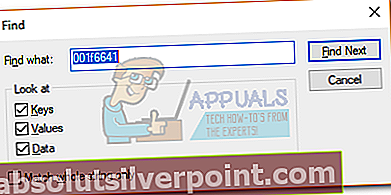
- Rekisterieditorin pitäisi saada tulos pian. Varmista, että se on oikea tili kaksoisnapsauttamalla sitä.
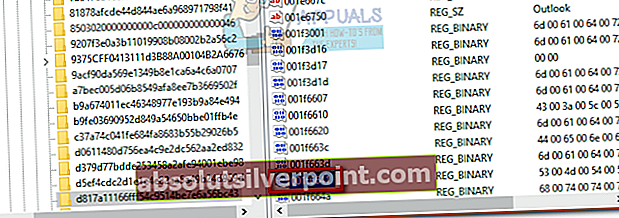
- Tarkista, että tämä on ensisijainen tili, etsimällä osoite tiedostotiedostosta. Jos näet sähköpostisi siellä, voit poistaa tämän avaimen turvallisesti.
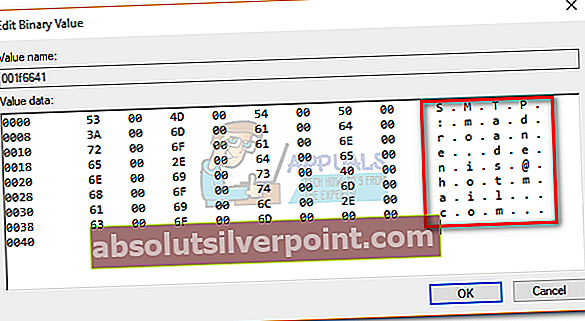
- Muista, että vain rekisteriarvon poistaminen ei riitä. Sinun on poistettava koko avain näytön vasemmasta reunasta. Voit tehdä tämän napsauttamalla hiiren kakkospainikkeella kansiota, jossa juuri etsimäsi arvo sijaitsee, ja paina Poistaa.
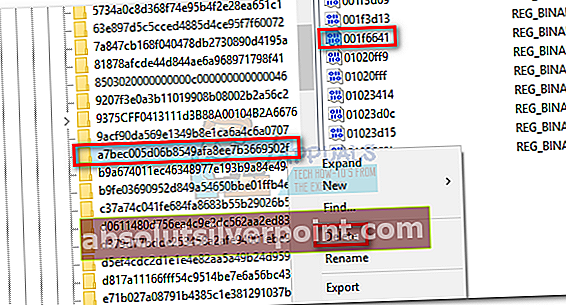
- Se siitä. Tilisi ensisijainen tehtävä on nyt poistettava.
Tapa 3: Ensisijaisen tilin poistaminen luomalla uusi profiili
Uuden profiilin luominen on suositeltavaa, kun sinun on poistettava ensisijainen tili Outlookista. Mutta vaikka se on nopeampi ja vakaampi, et voi säilyttää profiiliasetuksia. Toisin sanoen aloitat alusta. Jos haluat vaihtaa ensisijaista tiliä säilyttäen profiilisi, käytä kahta ensimmäistä tapaa.
- Sulje Outlook.
- Lehdistö Windows-näppäin + R , kirjoitavertailu mlcfg32.cpl”Ja paina Tulla sisään.
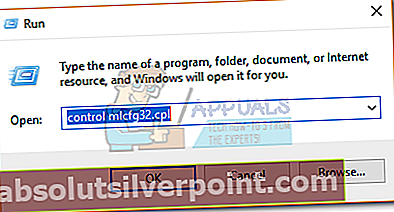
- Klikkaa Näytä profiilit.
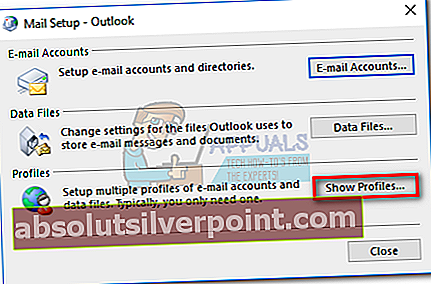
- Klikkaa Lisätä -painiketta luoda uusi profiili ja lisätä sille nimi.
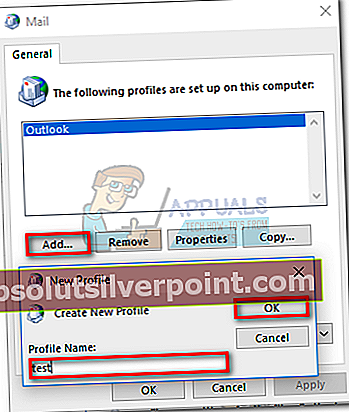
- Käytä automaattista Sähköpostitili setup lisätäksesi sähköpostiosoitteesi ja määritäksesi tilisi, jota haluat käyttää ensisijaisena.
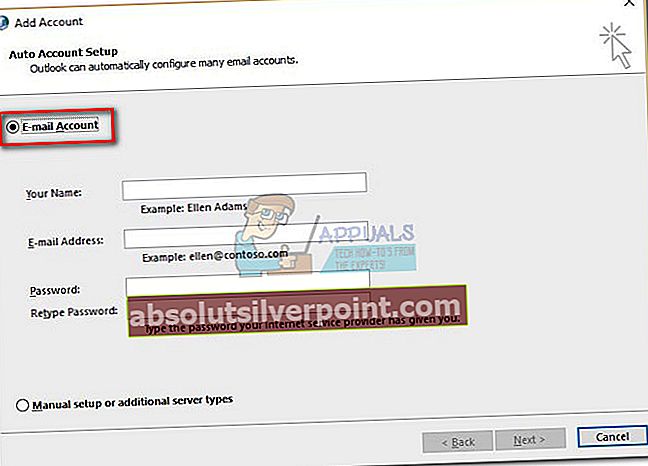
- Kun olet määrittänyt uuden profiilisi, palaa alkuperäiseen Mail-ikkunaan ja tee siitä oletusvalinta. Voit tehdä tämän napsauttamalla Käytä aina tätä profiilia ja valitse uusi profiilisi luettelosta. Osuma Käytä tallentaa asetukset.
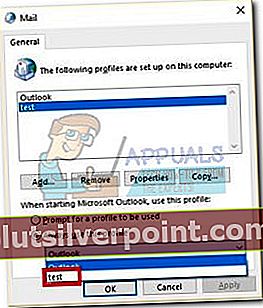
- Kun uusi profiili on asetettu käytettäväksi oletuksena, valitse vanha profiili ja napsauta Poista.
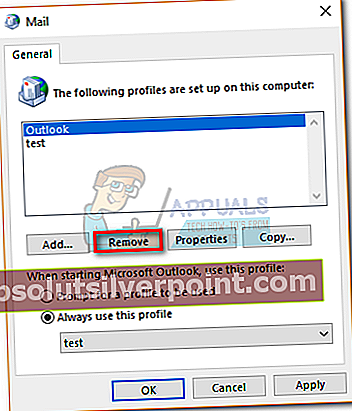
Se siitä. Uuden profiilin sähköpostitilistä tulee automaattisesti uusi ensisijainen tili.